
Windows 11은 새로운 UI와 함께 많은 기능을 제공하지만, 기본 설정대로만 사용하면 성능이나 작업 효율성에 다소 아쉬움을 느낄 수 있습니다. 이 블로그에서는 Windows 11을 최적화하는 몇 가지 팁을 소개하겠습니다.
1. 시작 프로그램 관리


Windows가 부팅될 때 불필요한 프로그램이 자동으로 실행되면 부팅 시간이 길어지고 시스템 성능이 저하될 수 있습니다.
• 방법:
• Ctrl + Shift + Esc를 눌러 **작업 관리자(Task Manager)**를 엽니다.
• 상단 메뉴에서 시작 프로그램 탭을 클릭합니다.
• 불필요한 프로그램을 선택하고 사용 안 함을 클릭합니다.
팁: 필요 없는 프로그램을 비활성화하면 부팅 속도가 빨라지고 시스템 자원을 절약할 수 있습니다.
2. 배터리 절약 모드 사용 (노트북의 경우)


노트북 사용자의 경우 배터리 효율을 높여주는 설정을 최적화하면, 하루 종일 작업하기에 더 유리합니다.
• 방법:
• 설정 > 시스템 > 전원 및 배터리로 이동합니다.
• 배터리 절약 옵션을 활성화하고, 필요에 따라 설정을 조정합니다.
팁: 배터리 절약 모드를 사용하면 전력 소비를 줄여 장시간 사용할 수 있습니다.
3. 시각 효과 최소화
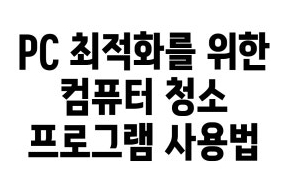
Windows 11의 아름다운 애니메이션과 시각 효과는 시스템 자원을 많이 소모할 수 있습니다. 성능을 높이기 위해 일부 시각 효과를 줄이는 것이 좋습니다.
• 방법:
• 설정 > 시스템 > 정보로 이동합니다.
• 고급 시스템 설정을 클릭하고, 성능 섹션에서 설정을 클릭합니다.
• 시각 효과 조정에서 "최적의 성능을 위해 조정"을 선택합니다.
팁: 시각 효과를 최소화하면 CPU와 메모리 자원을 아낄 수 있습니다.
4. 불필요한 파일 및 임시 파일 삭제

오래된 파일과 캐시된 임시 파일들이 쌓이면 시스템 성능이 저하될 수 있습니다. 이를 정기적으로 삭제하여 하드 드라이브의 여유 공간을 확보합니다.
• 방법:
• 설정 > 시스템 > 저장소로 이동합니다.
• 임시 파일을 클릭하여 불필요한 파일을 삭제합니다.
팁: 디스크 정리를 통해 시스템의 속도를 개선할 수 있습니다.
5. Windows Update 최적화

Windows Update는 중요한 보안 패치와 기능을 제공합니다. 그러나 자동 업데이트가 백그라운드에서 실행되면 성능에 영향을 줄 수 있습니다.
• 방법:
• 설정 > 업데이트 및 보안 > Windows Update로 이동합니다.
• 고급 옵션에서 업데이트 일정을 조정하거나, 자동 다운로드 시간을 피할 수 있습니다.
팁: 중요한 업데이트는 설치하되, 네트워크 자원이 많이 소모되는 시간에는 업데이트를 피하는 것이 좋습니다.
6. 게임 모드 활성화 (게임 사용자 필수)

게임을 자주 한다면, 게임 모드를 활성화하여 시스템 성능을 최적화할 수 있습니다. 게임 중에 다른 작업이 시스템 리소스를 빼앗지 않도록 도와줍니다.
• 방법:
• 설정 > 게임 > 게임 모드로 이동합니다.
• 게임 모드를 활성화하여 게임에 최적화된 성능을 얻을 수 있습니다.
팁: 게임 모드를 활성화하면 게임 시 안정적인 프레임률을 유지할 수 있습니다.
7. 디스크 최적화 및 조각 모음

디스크 조각 모음은 데이터를 보다 효율적으로 관리해줍니다. SSD에서는 불필요하지만, HDD에서는 여전히 유용한 기능입니다.
• 방법:
• 시작 메뉴에서 디스크 조각 모음 및 최적화를 검색하여 실행합니다.
• 최적화하려는 드라이브를 선택하고 최적화를 클릭합니다.
팁: HDD를 사용하는 경우, 디스크 최적화는 성능 향상에 도움을 줄 수 있습니다.
8. 불필요한 기능 비활성화

Windows 11은 다양한 기능을 제공합니다. 그러나 사용하지 않는 기능은 비활성화하여 성능을 높일 수 있습니다.
• 방법:
• 설정 > 앱 > 기능으로 이동합니다.
• 사용하지 않는 기능을 찾아 제거하거나 비활성화합니다.
팁: 필요하지 않은 기능을 비활성화하면 리소스를 아낄 수 있습니다.
9. 윈도우 탐색기 성능 최적화

파일 탐색기를 사용할 때 불편함을 줄이기 위해 탐색기 성능을 최적화할 수 있습니다.
• 방법:
• 파일 탐색기를 열고, 보기 > 옵션을 클릭합니다.
• 폴더 옵션에서 보기 탭을 선택하고, 빠른 검색 결과를 비활성화합니다.
팁: 불필요한 미리보기나 검색 기능을 끄면 탐색기 속도가 빨라집니다.
10. 시스템 백업 설정

시스템을 최적화하면서도 데이터 손실에 대비해 정기적인 백업을 설정하는 것이 중요합니다.
• 방법:
• 설정 > 업데이트 및 보안 > 백업으로 이동합니다.
• 자동 백업을 설정하고, 중요한 파일은 외부 저장 장치에 백업합니다.
팁: 중요한 데이터는 정기적으로 백업하여 데이터를 안전하게 보관하세요.
결론

Windows 11은 강력한 기능을 갖춘 운영 체제지만, 초기 설정대로 사용하면 성능이 저하될 수 있습니다. 위의 팁들을 적용하면 성능을 최적화하고, 작업 환경을 더 효율적으로 만들 수 있습니다. 또한, 정기적인 관리와 최적화가 필요하므로 주기적으로 시스템을 점검하고 불필요한 항목을 제거하는 습관을 들여보세요!
이 팁들이 도움이 되셨길 바랍니다. 더 궁금한 점이 있으면 언제든지 댓글로 질문해주세요!
'정보' 카테고리의 다른 글
| 윈도우에서 파일 확장자 숨기기 방법: 완벽 가이드 (2) | 2025.05.29 |
|---|---|
| 윈도우11에서 빠르게 파일 관리 하는 방법/효율적인 작업 공간 만들기 (1) | 2025.05.28 |
| Windows 11 단축키 모음: 더 빠르고 효율적인 작업을 위한 필수 단축키 (1) | 2025.05.27 |
| Windows 11에서 항상 파일 확장자명을 표시하는 방법 (2) | 2025.05.26 |
| K패스 신청방법 완벽 정리 – 누구나 쉽게 따라하는 신청 가이드 (1) | 2025.05.23 |



